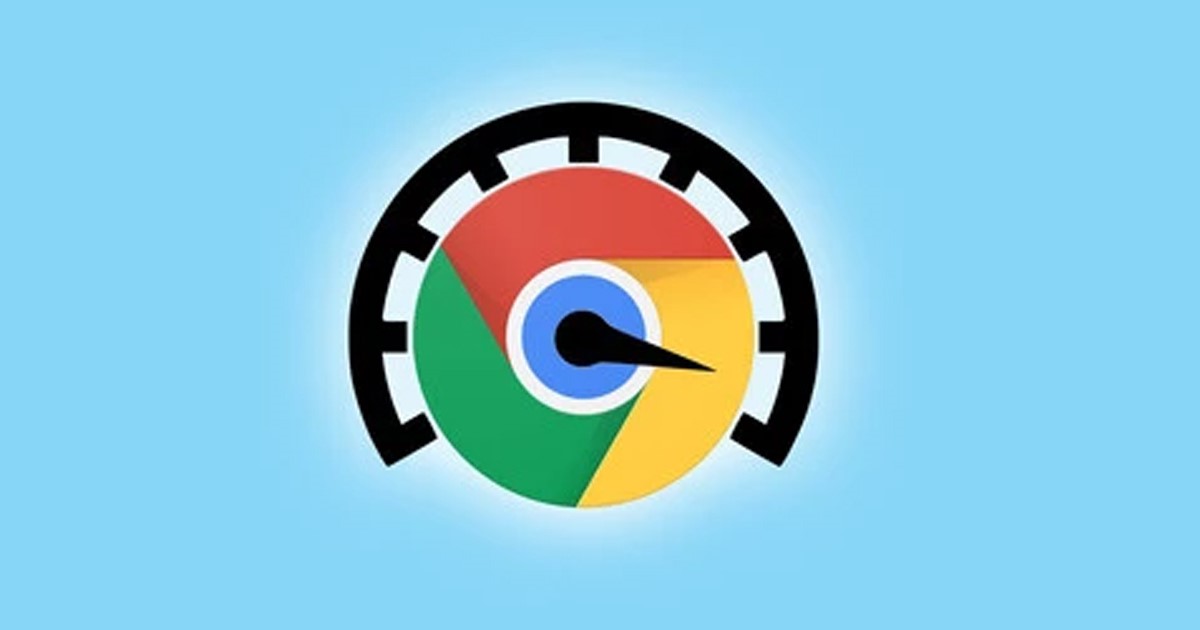
Nếu bạn là người dùng Chrome, bạn có thể đã nghe nói về Tìm nạp trước hoặc Dự đoán mạng. Cả hai đều là tính năng được tích hợp sẵn của Google Chrome cho phép bạn mở các trang web được truy cập nhiều nhất của mình nhanh hơn.
Khi tính năng tìm nạp trước hoặc dự đoán mạng được bật, Google Chrome sẽ tự động lưu vào bộ nhớ cache các trang bạn thường truy cập. Sau khi đã lưu vào bộ nhớ cache, lần sau khi bạn truy cập các trang web đó, Chrome sẽ cung cấp cho bạn các trang đã lưu.
Điều này được thực hiện để tăng tốc độ tải trang, nhưng nó có một vài sai sót. Vì Chrome cung cấp phiên bản trang được lưu trong bộ nhớ cache, đôi khi bạn có thể phải tải lại trang để xem nội dung mới. Ngoài ra, tính năng này có thể ngốn dữ liệu trong nền và làm chậm trình duyệt web của bạn.
10 Tiện ích mở rộng Google Chrome tốt nhất để chụp ảnh màn hình
Các bước để tắt tính năng Tìm nạp trước hoặc Dự đoán mạng trong Google Chrome
Vì vậy, nếu bạn có máy tính tầm trung hoặc cấp thấp, tốt nhất nên tắt tính năng tìm nạp trước hoặc dự đoán mạng trong trình duyệt Chrome. Dưới đây, chúng tôi đã chia sẻ hướng dẫn từng bước về cách tắt tính năng tìm nạp trước hoặc dự đoán mạng trong trình duyệt Chrome. Hãy khám phá.
1) Tắt Tìm nạp trước qua cài đặt của Chrome
Phương pháp này sẽ sử dụng cài đặt của Chrome để bật hoặc tắt dự đoán mạng . Dưới đây là cách bật hoặc tắt tính năng tìm nạp trước hoặc dự đoán mạng trong trình duyệt Chrome.
1. Mở trình duyệt web Google Chrome trên PC của bạn và nhấp vào ba dấu chấm ở góc trên cùng bên phải.
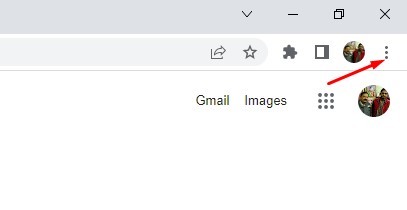
2. Từ trình đơn xuất hiện, nhấp vào Cài đặt .
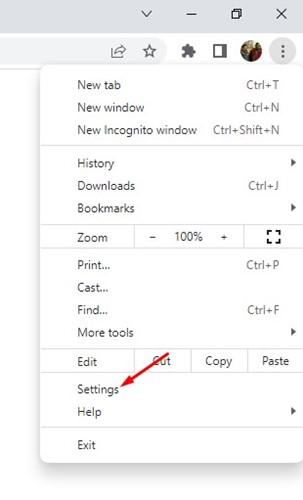
3. Trên trang Cài đặt, nhấp vào tùy chọn Quyền riêng tư và bảo mật ở ngăn bên trái.
4. Nhấp vào Cookie và dữ liệu trang web khác ở bên phải.
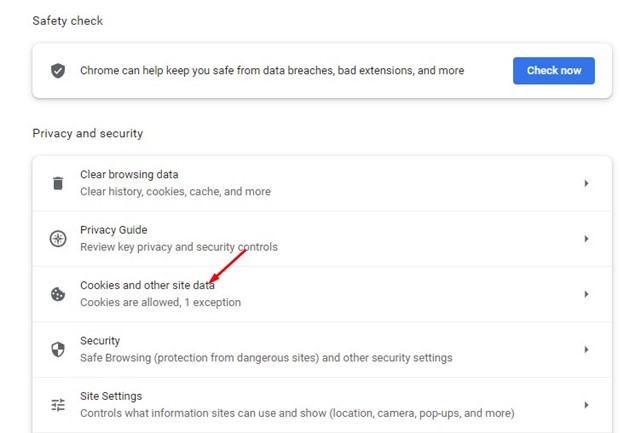
5. Bây giờ, cuộn xuống và tìm Tải trước các trang để duyệt và tìm kiếm nhanh hơn .
6. Bạn cần sử dụng nút chuyển đổi đằng sau tùy chọn để bật hoặc tắt tính năng Tìm nạp trước.
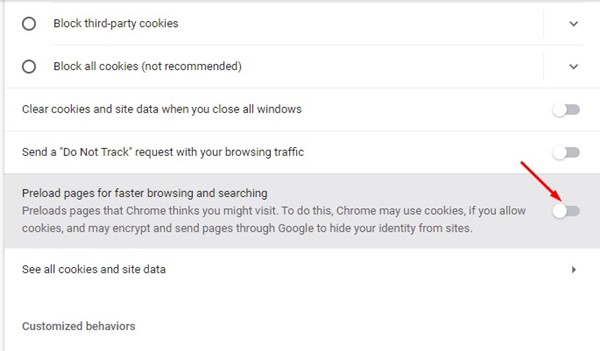
Vậy là xong! Đây là cách bạn có thể bật hoặc tắt tính năng tìm nạp trước trong trình duyệt web Google Chrome.
2) Bật hoặc tắt Dự đoán mạng qua Trình chỉnh sửa sổ đăng ký
Bạn cũng có thể sử dụng Trình chỉnh sửa sổ đăng ký để bật hoặc tắt dự đoán Mạng. Dưới đây là một số bước đơn giản để bật/tắt tính năng này.
1. Đầu tiên, nhấp vào tìm kiếm Windows 11 và nhập Registry Editor. Tiếp theo, mở ứng dụng Registry Editor từ danh sách kết quả phù hợp.
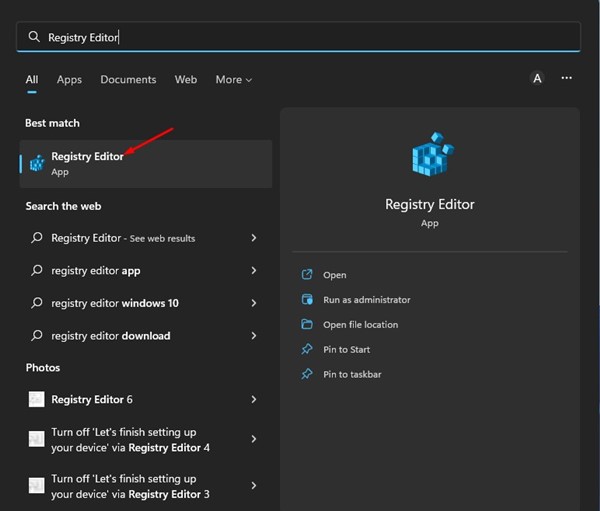
2. Trên Registry Editor, điều hướng đến đường dẫn sau:
HKEY_CURRENT_USER \ Software \ Policies \

3. Nhấp chuột phải vào Chính sách và chọn Mới> Khóa .
4. Đặt tên khóa mới là Google
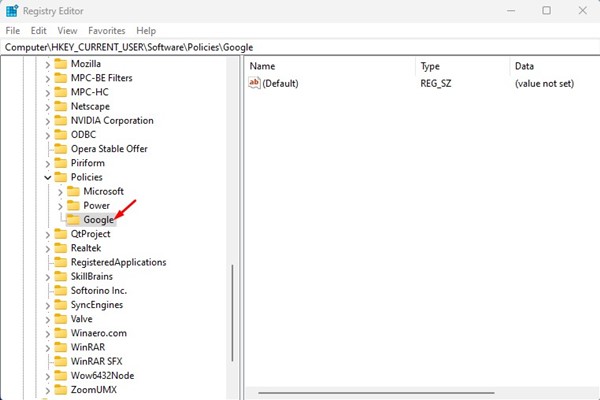
5. Bây giờ, nhấp chuột phải vào thư mục Google và chọn Mới> Khóa .
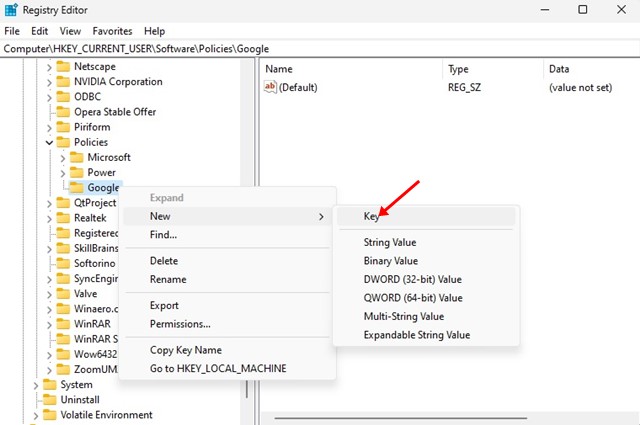
6. Đặt tên cho khóa mới là Chrome .

7. Tiếp theo, nhấp chuột phải vào phím Chrome và chọn Mới> Giá trị DWORD (32-bit) .
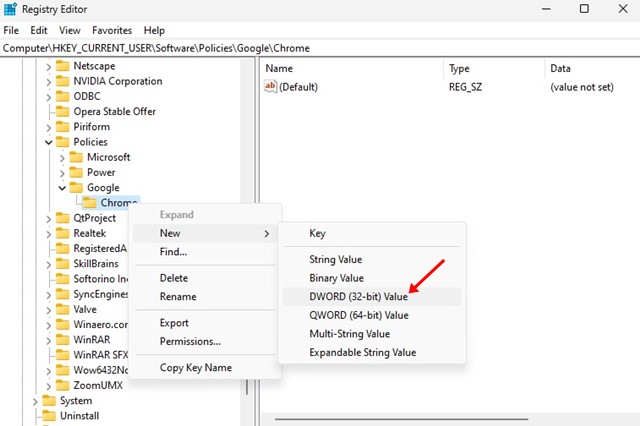
8. Bây giờ, đặt tên cho khóa mới là ‘NetworkPredictionOptions’
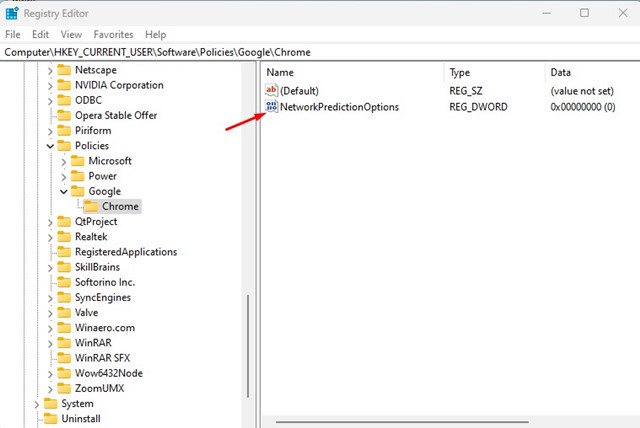
9. Nhấp đúp vào NetworkPredictionOptions và nhập 2 vào trường Dữ liệu giá trị để tắt Dự đoán mạng. Nếu bạn muốn bật Dự đoán mạng, hãy nhập 0 hoặc 1. Sau khi hoàn tất, hãy nhấp vào nút Ok .
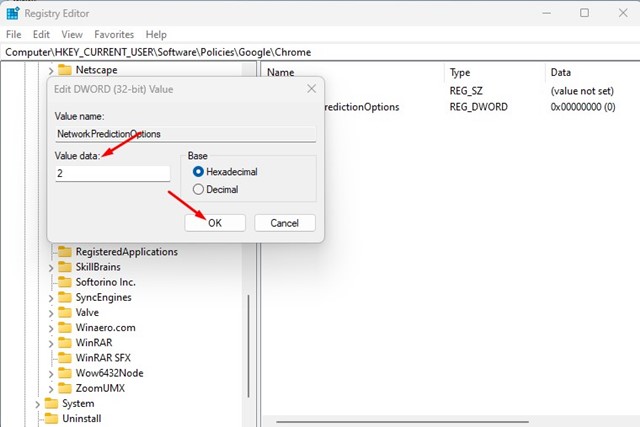
Vậy là xong! Đây là cách bạn có thể bật hoặc tắt dự đoán mạng trong Google Chrome thông qua Trình chỉnh sửa sổ đăng ký.
Cách xóa/xóa bộ nhớ cache DNS của Google Chrome trong Windows 11
Đó là tất cả về cách bật hoặc tắt dự đoán mạng trong Google Chrome. Bạn nên tắt tính năng này nếu bạn gặp sự cố khi sử dụng trình duyệt Google Chrome. Nếu bạn cần thêm trợ giúp về Tìm nạp trước hoặc Dự đoán mạng, hãy cho chúng tôi biết trong phần nhận xét bên dưới.